
В тази кратка инструкция за това, къде се намират нови настройки показалеца на мишката и какво точно те предлагат. Старите начини за промяна на цвета, външен вид и други настройки също са все още налични в системата, за тях в статията как да промените курсора на мишката в Windows, но и представя информация за създаването на своя собствена курсора на мишката.
Нов Windows настройки 10 показалеца на мишката
Новите настройки на мишката може да се намери в раздел "Параметри" (клавиши Win + I) - "специални функции" - "Курсор и показалеца".
В сравнение с предишните версии на Windows 10, настройките на показалеца на мишката са станали по-гъвкави и ви позволяват да го конфигурирате в желаната начин:
- яви допълнителни настройки показалеца на мишката цвят: тя може да бъде бял (стандартно), черен, инвертна картинката под него, а също така да бъде цвят: Можете да изберете един от предложените цветове или да зададете своя собствена.

- Обхватът на налични размери също се разширява: въпреки факта, че в параметрите най-голям вариант не изглежда огромен, ако го изберете, действителният размер на показалеца се оказва много голяма, и е впечатлен от някои потребители ( например, когато се използва с голям телевизор като монитор), пример е много голям - на снимката по-долу (зелена стрелка в ляво).
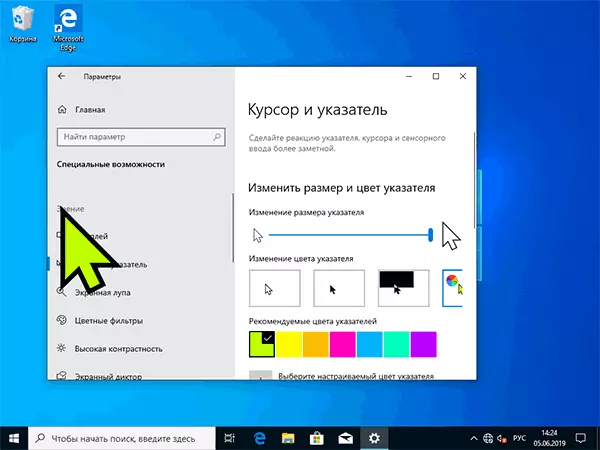
Като цяло, това е всичко, което исках да се обърне внимание: не много обем, но е лесно да се не предизвестие, въпреки че могат да бъдат полезни функции. На същата страница на параметрите, можете да отворите старите настройки на мишката, като изберете връзката "Advanced Mouse Settings", а на следващия екран - за пореден път по една и съща връзка (същия прозорец може да се отвори и чрез контролния панел - мишка).
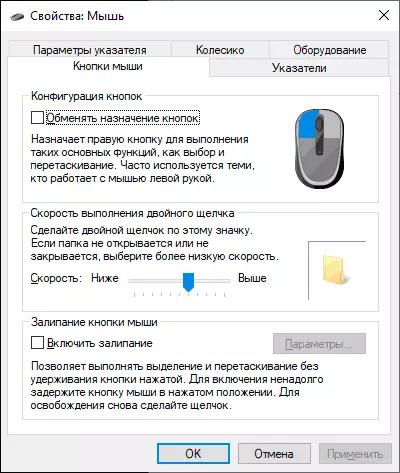
Е, така че статията не е твърде кратък, малка програма за обучение: въпреки факта, че в моята статия и повечето потребители се използва от думата "курсора" за обозначаване на показалеца на мишката, в днешния думи това не е съвсем вярно (въпреки че това беше преди това). Сега, за да се отнасят до "стрелката" на мишката, на "Мишката" (Стрелка) се използва и под "курсора" (стрелка) предполага индикатор вход позиция.
